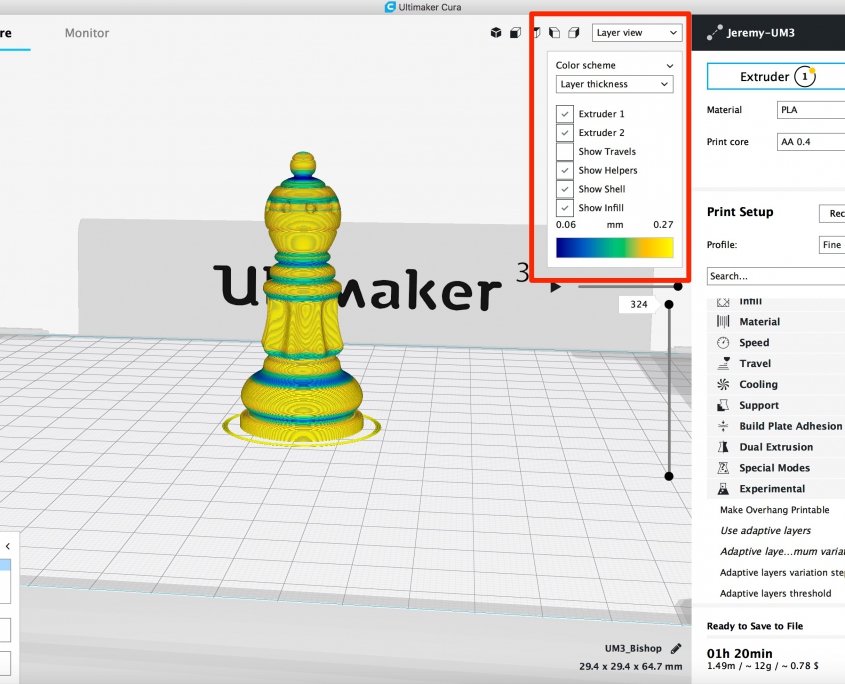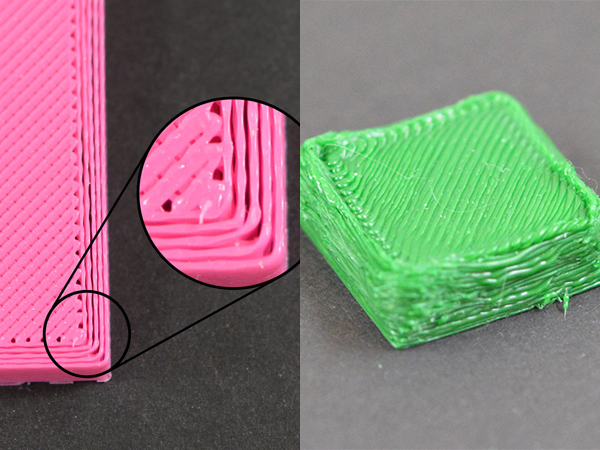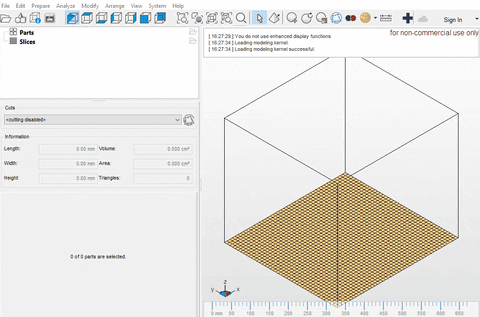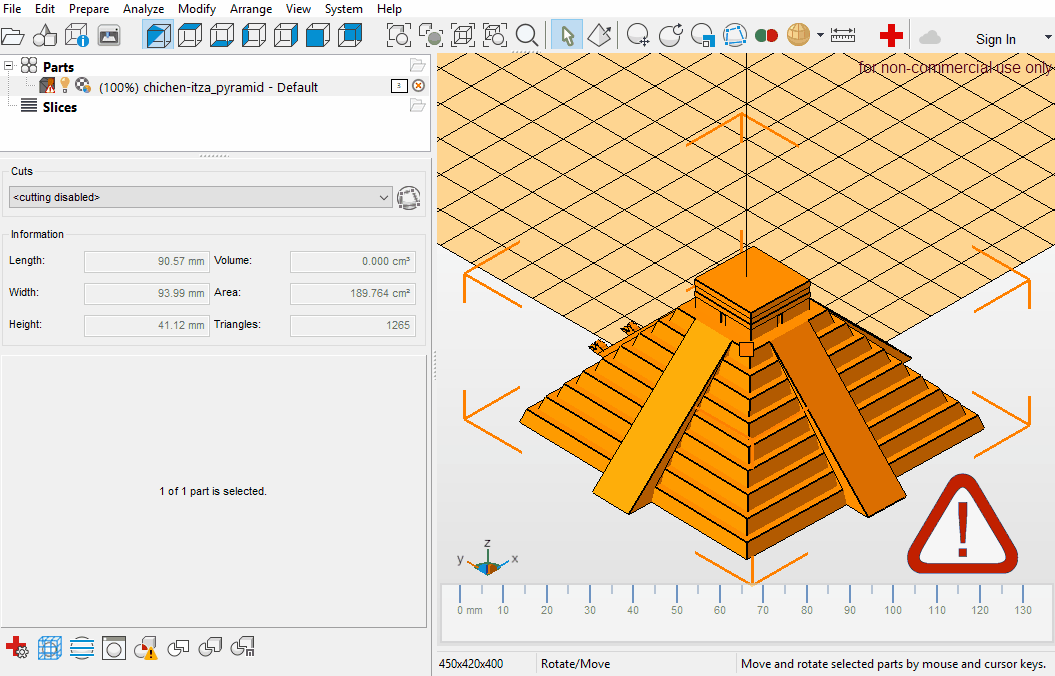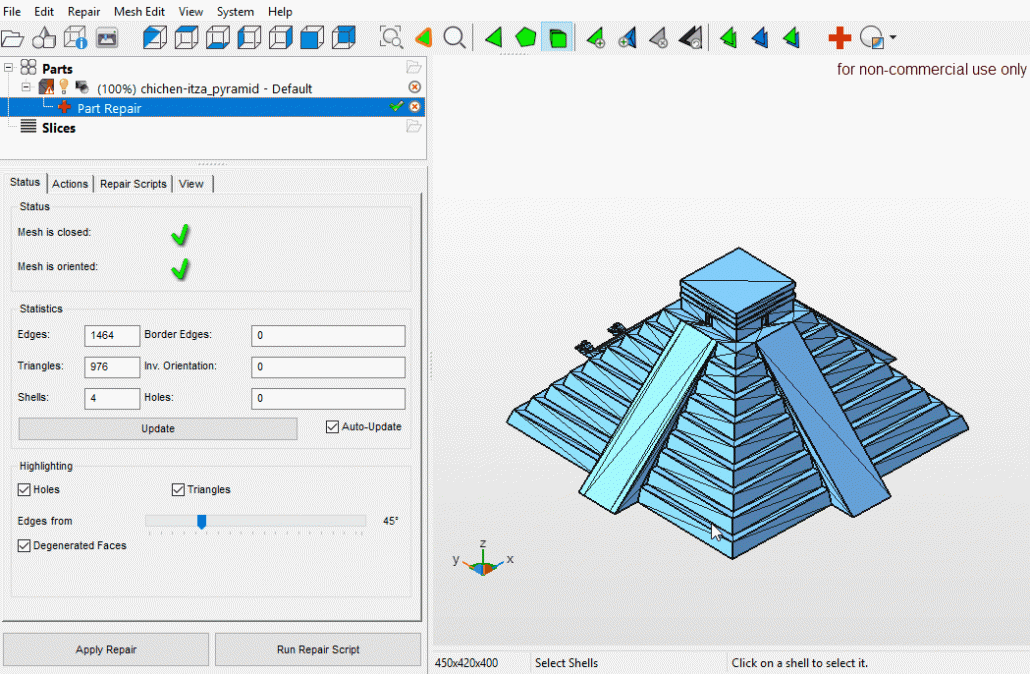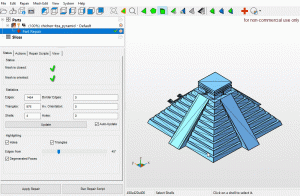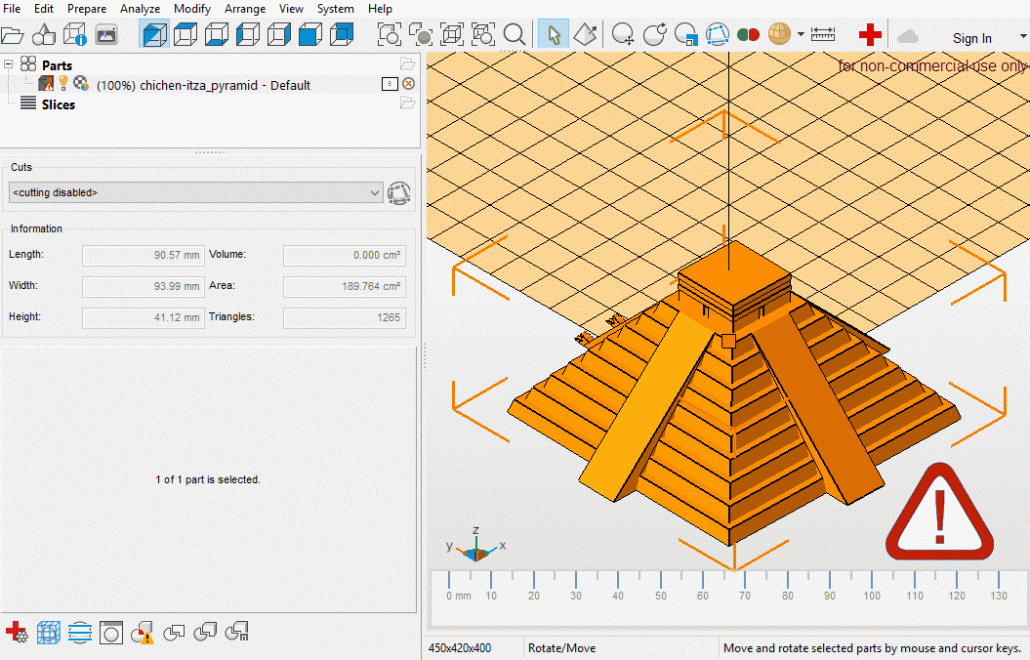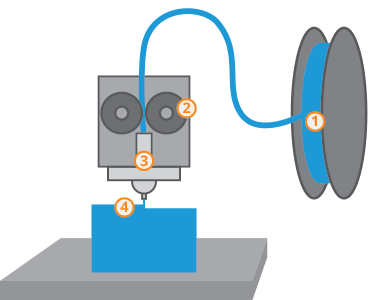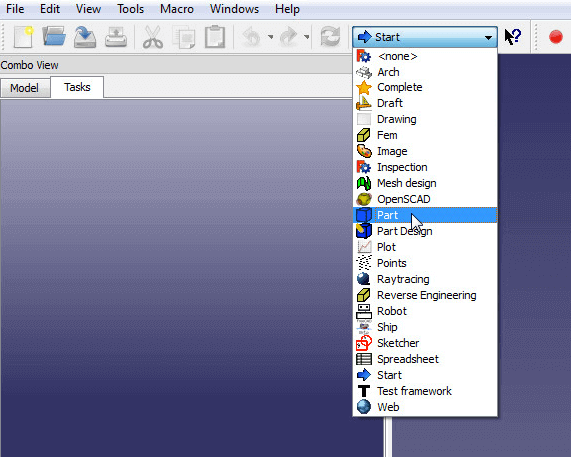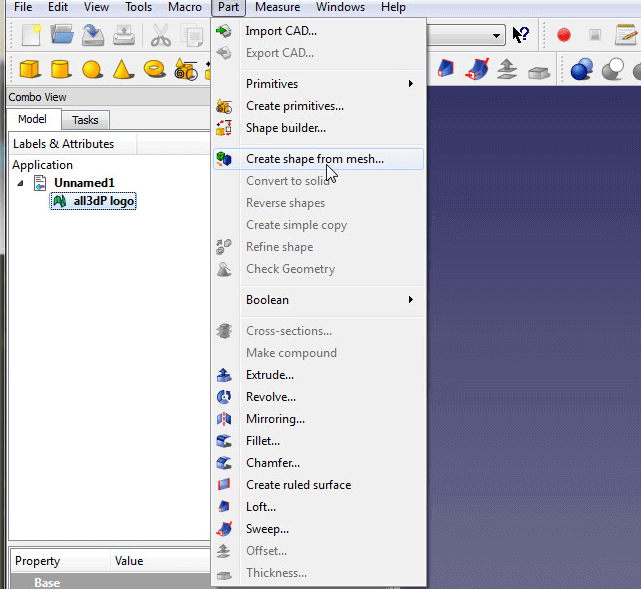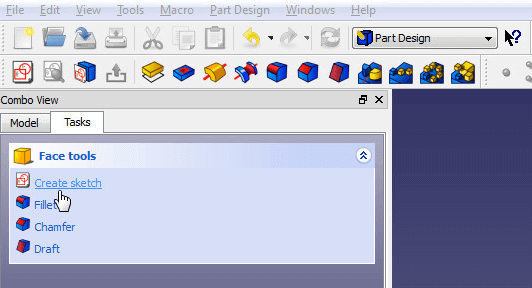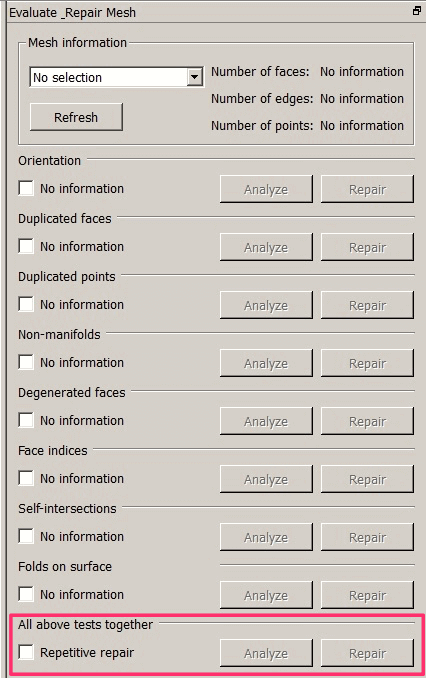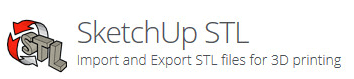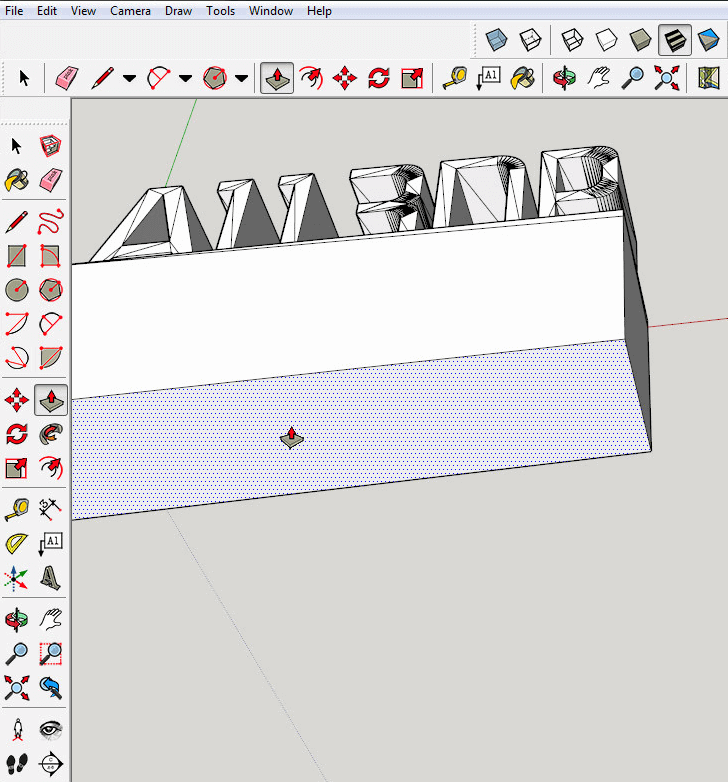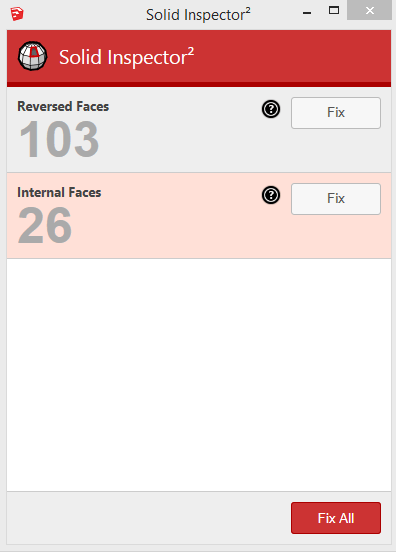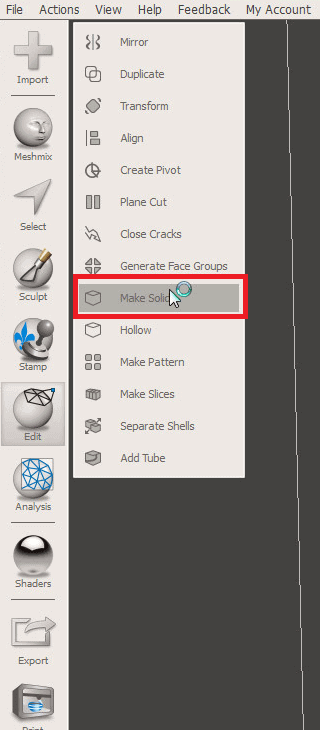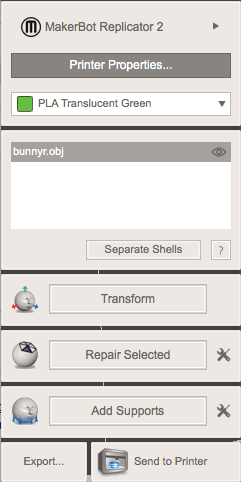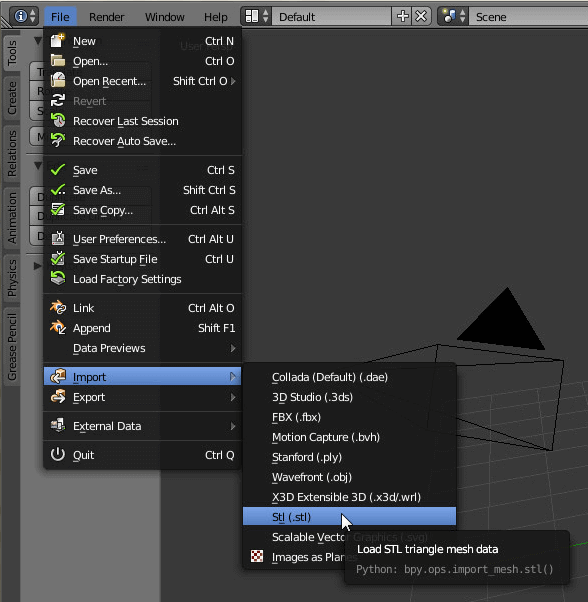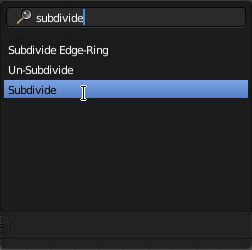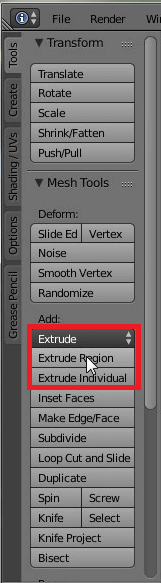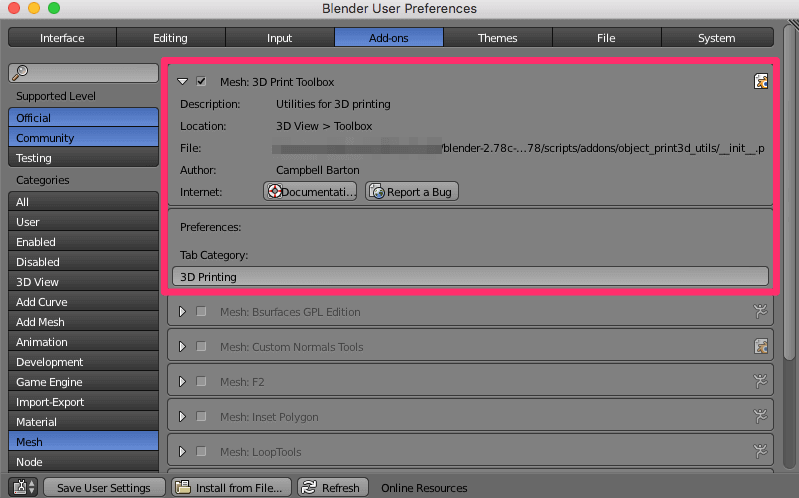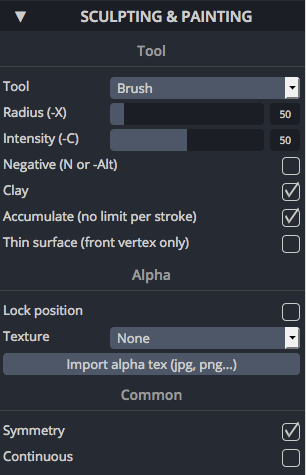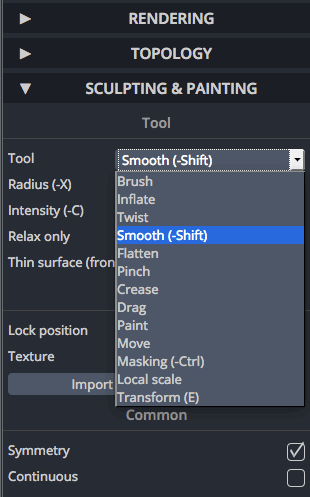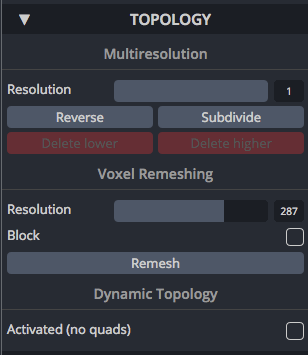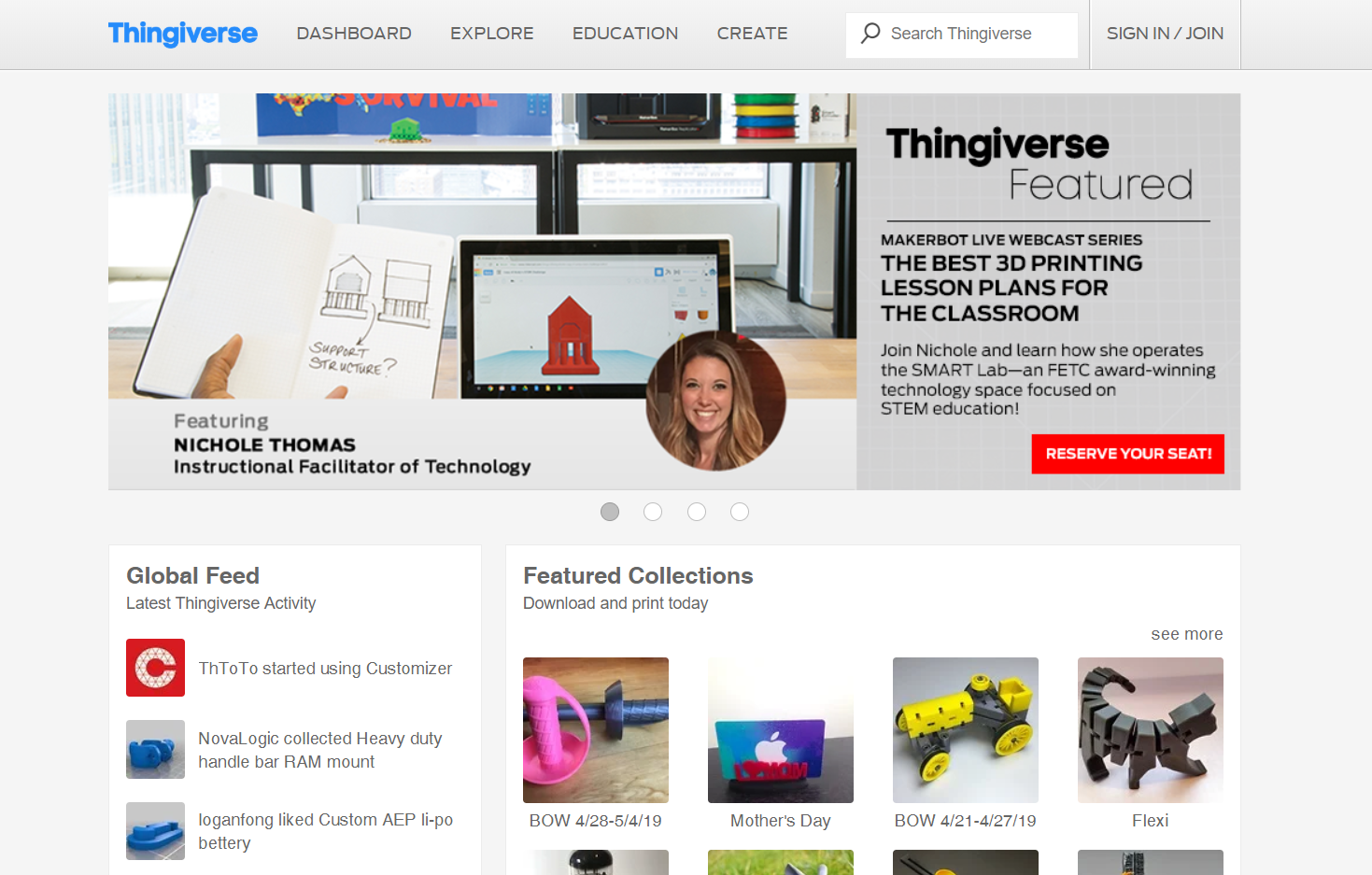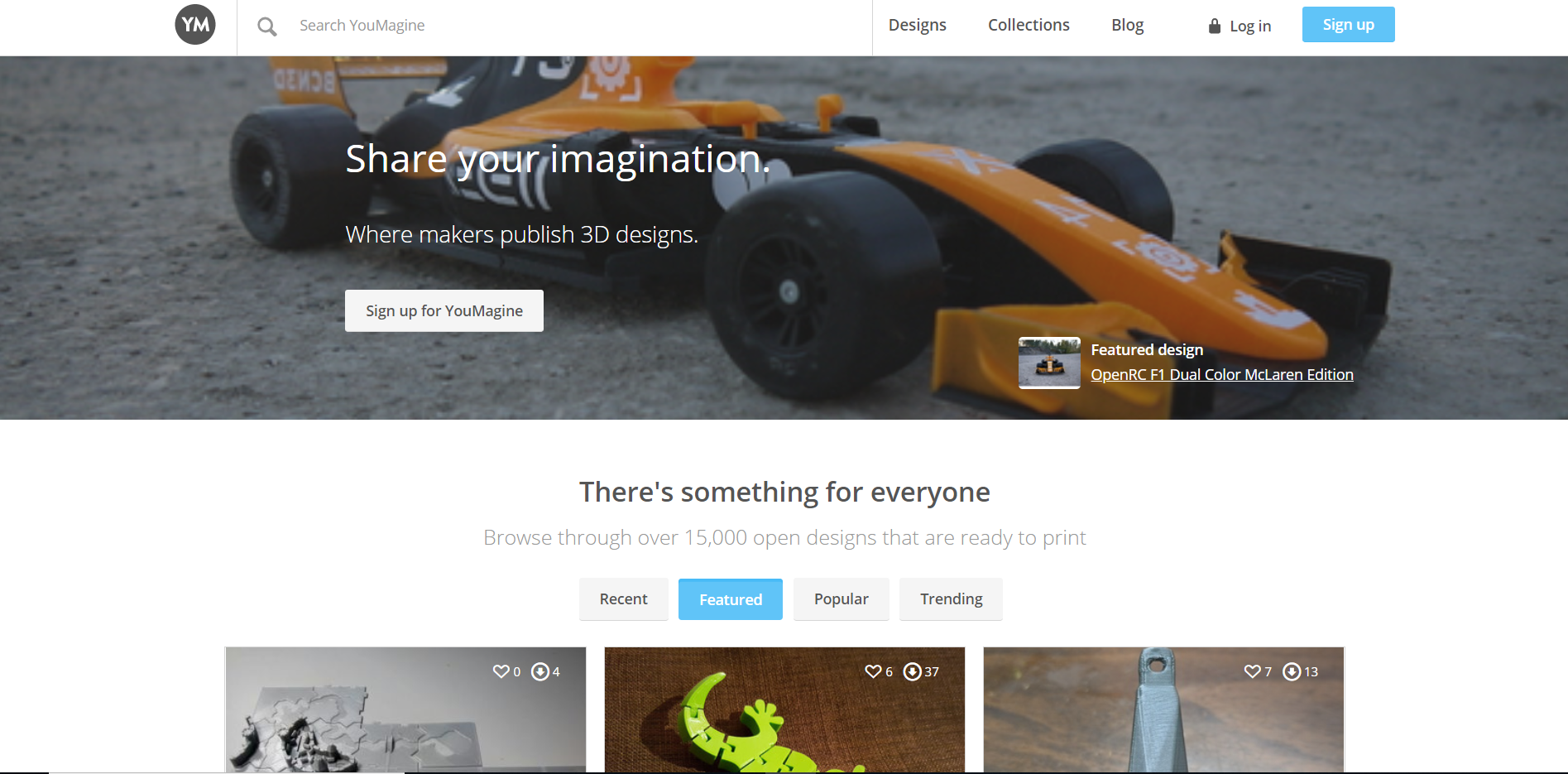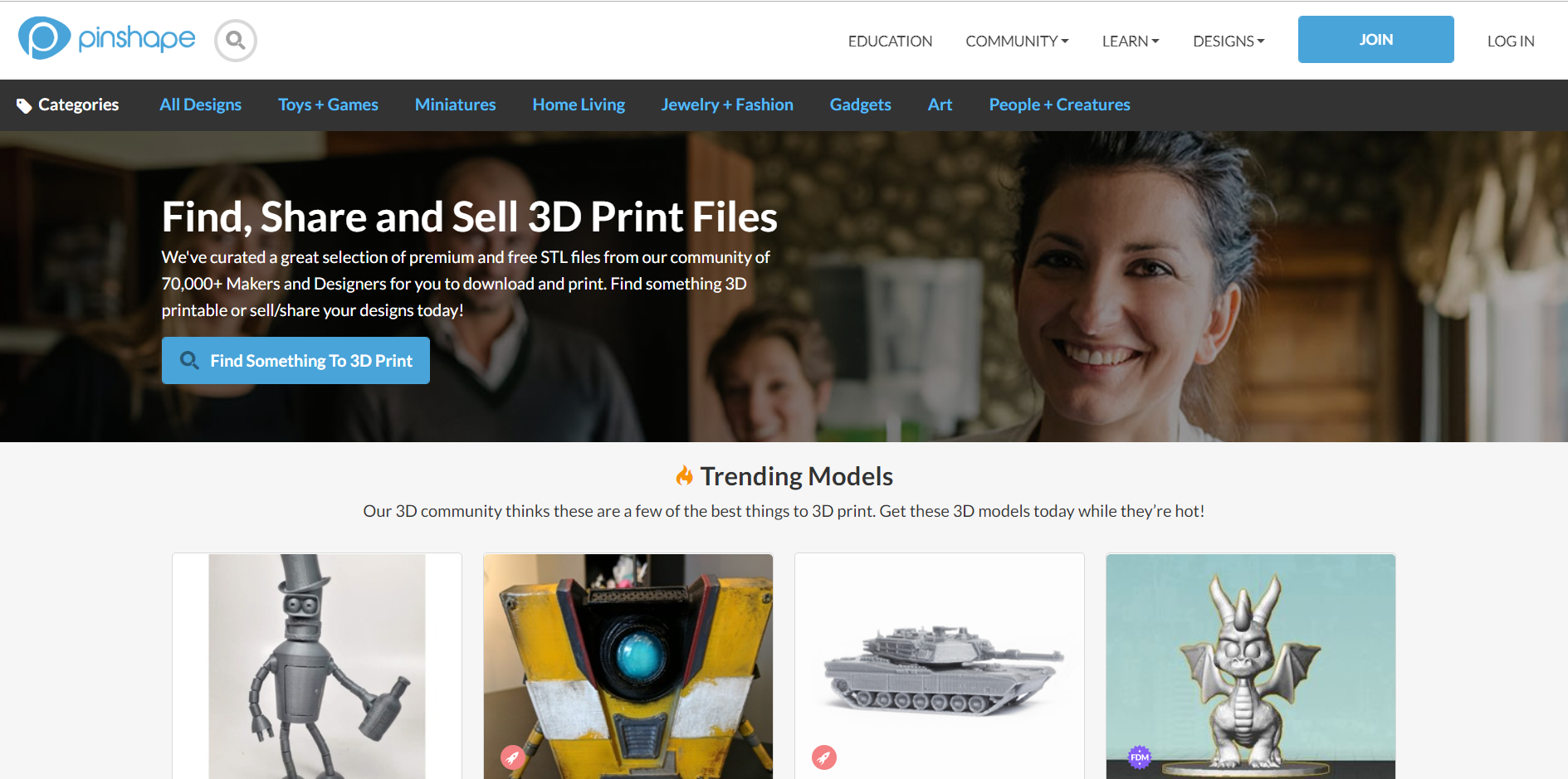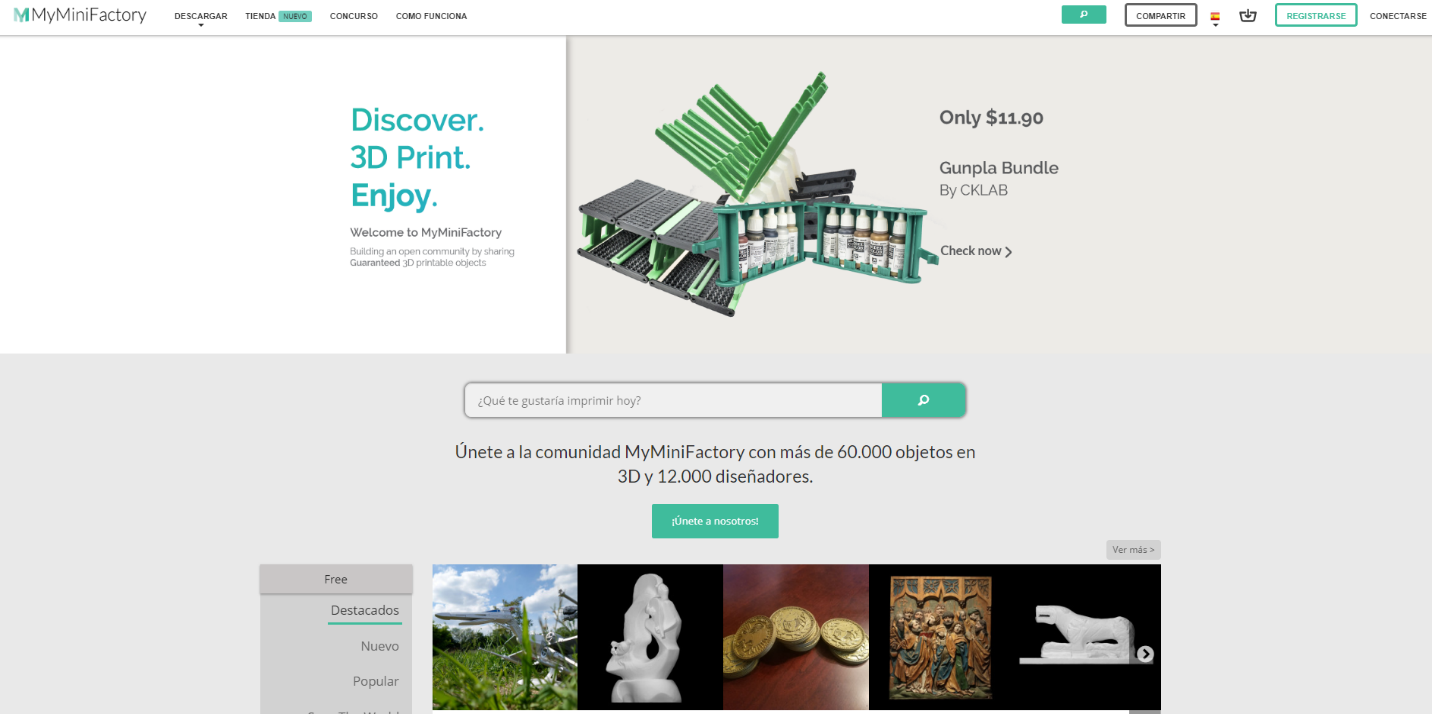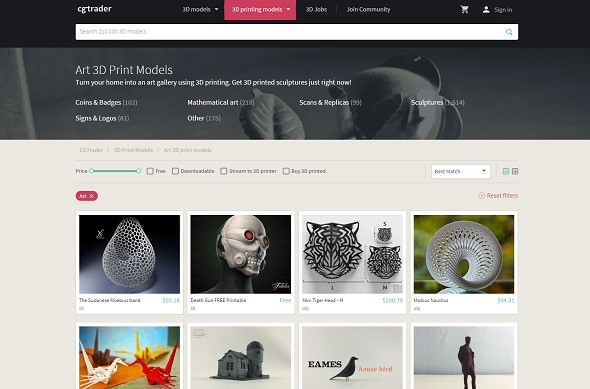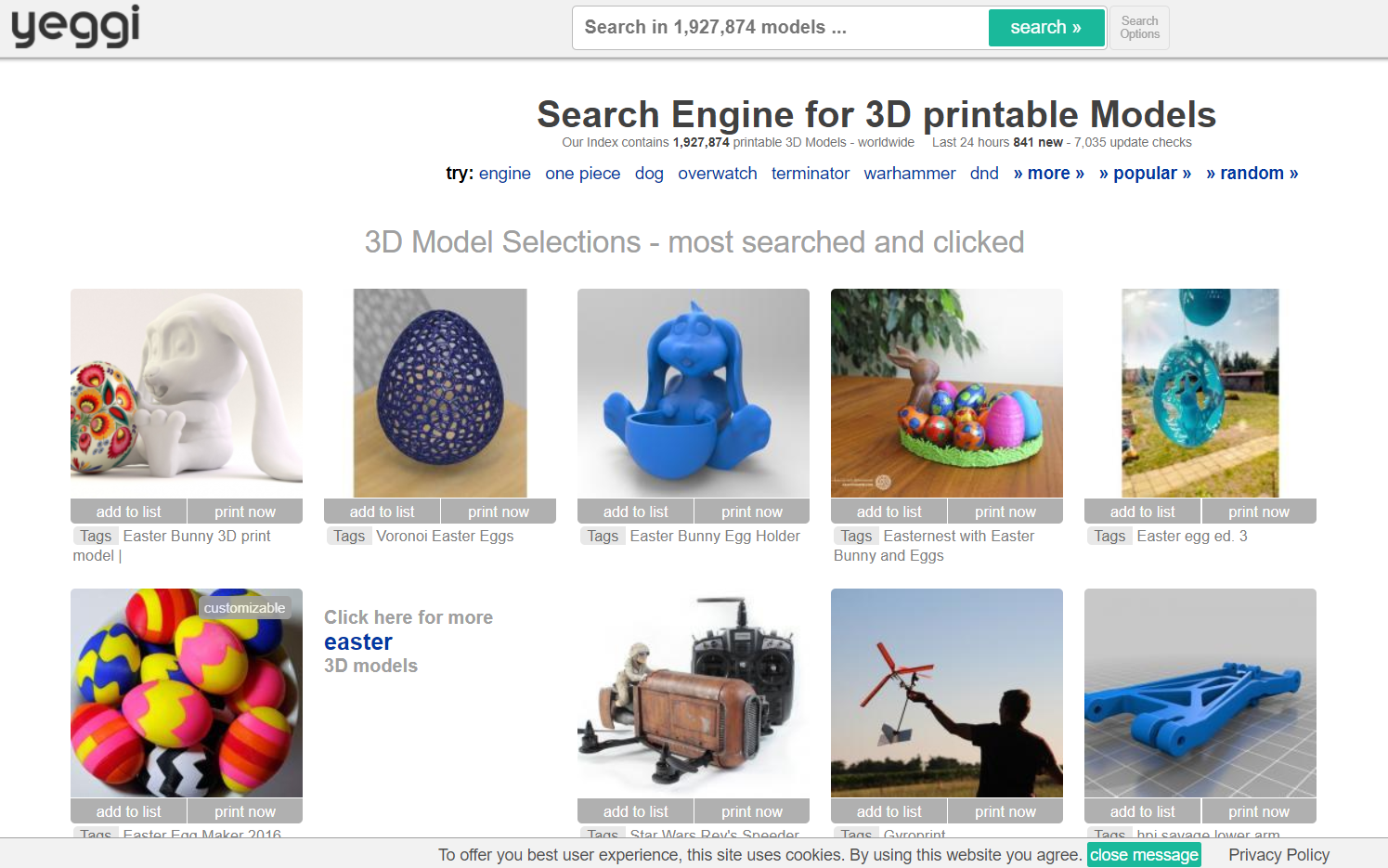ساخت ماکت با پرینت سه بعدی
مقایسه ساخت ماکت با پرینت سه بعدی و روش سنتی
هنگام طراحی و خلق یک ایده، برای تفهیم و ارائه ی آن در زمینه های مختلف مثل: نمایش اماکن زیست عمومی، خصوصی، زمینه های فرهنگی، محصولات صنعتی، امور ویژه و … می توان از ماکت استفاده کرد، ما در این مقاله قصد داریم تا با مقایسه ، ساخت ماکت با پرینت سه بعدی و روش سنتی ، در موضوعاتی نظیر هزینه ساخت ، سرعت ساخت ،رنگ بندی ، محدودیت ابعادی و … به شما برای ساخت ماکت خود کمک کنیم.
 تعریف ماکت:
تعریف ماکت:
در حقیقت ماکت از تبدیل طرح دو بعدی روی کاغذ به طرحی سه بعدی و حجمی ایجاد می شود و می تواند با مواد، مصالح و روش های مختلف اجرا شود. در مدارس و اماکن آموزشی و آتلیه های حرفه ای، توجه زیادی به ماکت می شود و از آن به عنوان یکی از بهترین روش های ارائه ی ایده استفاده می گردد.
چرا ماکت می سازیم؟
هنگامی که یک دانشجو یا طراح حرفه ای، طرح دو بعدی خود را با استفاده از ماکت عینیت سه بعدی می بخشد، به سرعت به نقاط ضعف و قوت طرح خود پی برده، در راه تکمیل طرح خود می کوشد. بنابراین، طرح در جهتی صحیح پیش رفته، در زمان، انرژی و هزینه صرفه جویی خواهد شد. به طور کلی، هر اندازه هم تجربه ی طراح زیاد باشد باز با استفاده از ماکت مسائلی را می توان دید و مطرح کرد که تصور آن از روی نقشه مشکل است. اکثر طراحان برای ابداع هر طرح پس از اتودهای اولیه بر روی کاغذ، کار را با ساخت ماکت شروع می کنند و کلیه ی اصلاحات و تجربه ها را روی ماکت انجام می دهند.
معمولاً ماکتها از نظر کیفیت و ساخت به دو دسته تقسیم می شوند: ماکت های تمرینی یا اتود (پیش ماکت) و ماکت نهایی.
ماکت اتود:
غالب طراحان، به خصوص طراحان ورزیده می دانند که در عین داشتن تجربه ی بالا، باز هم می توان با استفاده از ماکت، بسیاری از مسائل را دید و مطرح کرد که عنوان کردن آن ها بر روی نقشه مشکل خواهد بود. بدین وسیله طراحان خیلی زود به اشتباهات پی می برند و با دیدن ماکت می توانند به سهولت طرح خود را اصلاح کرده و سپس طرح نهایی را بر روی کاغذ بیاورند.
ماکت نهایی:
در روند تصویب طرح های ساختمانی و صنعتی، غالباً افرادی غیر از طراحان مانند کارفرمایان یا اشخاص دیگری که با نقشه های ساختمانی و صنعتی آشنایی ندارند شرکت دارند. با نمایش ماکت های ساخته شده، می توان در انتقال و درک بیش تر طرح ها، به آن ها کمک کرد تا در تصمیم گیری سرعت حاصل گردد. مسلم است که ظاهر تمام شده ی این نوع از ماکت، باید دقت و ظرافت بیشتری داشته باشد و علاوه بر اجزای اصلی (عناصر ماکرو) می بایست کار از دقت لازم در اجزای ریز (عناصر میکرو) نیز برخوردار باشد تا جلوه ی لازم را ایجاد نماید.
ویژگی های پرینت سه بعدی
با پرینتر سه بعدی شما تغریبا محدودیتی برای ساخت اشکال مختلف و خاص و میزان جزئیات کار ندارید . مهم ترین تفاوت روش ساخت با پرینتر ساخت افزایشی بودن است . و سایر روش ها ساخت کاهشی هستند و این یعنی برای ساخت هر قطعه باید تکه های بزرگ تری از مصالح را با روش های مختلف برش و کاهش داد و تا جایی از مواد کم کنیم تا به اندازه ی طرحی که میخواهیم برسیم . در همین مرحله گاهاً مصالح بیشتر از میزان مورد نیاز خریداری میکنیم و همینطور اغلب مقدار زیادی مصالح اضافی و دور ریختنی باقی میماند که این مسئله بر هزینه های ساخت ماکت ما می افزاید . در حالیکه پرینتر سه بعدی با سیستم افزایشی دقیقا به همان اندازه ی طراحی شده و مورد نیاز مواد را به صورت لایه لایه بر روی هم پرینت میکند و این فرایند علاوه بر سرعت بالاتر و همینطور راحتی بیشتر در ساخت ، هزینه های به مراتب کمتری بر می دارد .
در سایر روش های ساخت ماکت به غیر از تکنولوژی پرینتر سه بعدی ، برای طرح های گنبدی شکل و منحنی و اشکال فضایی محدودیت های زیادی وجود دارند . و برای ساخت یک گنبد باید تعداد زیادی پلکسی گلس را به صورت لایه لایه روی هم چسباند و به صورت دستی آنها را منحنی شکل برش داد که در این مراحل هزینه دستمزد ساخت چنین اشکالی بسیار گزاف بوده و به صرفه نمیباشد .
در جدول زیر ساخت یک ماکت در دو روش سنتی و چاپ سه بعدی با هم مقایسه شده اند.
| روش ماکت سازی | روش سنتی | چاپ سه بعدی |
| کیفیت ساخت | از لحاظ دقت و جزئیات محدودیت دارد. | جزئیات، دقت و رنگ های بیشتری داشته که مفهوم را به شیوه ای بهتر ارائه می دهند. |
| زمان | ۶ روز | ۹ ساعت |
| دوام | دوام کمتری دارد. | دوام نسبی بیشتر دارد. |
| استقامت | قطعات چسبنده استقامت آن را کمتر می کند. | در مدل یک پارچه استقامت بیشتری وجود دارد. |
| وضوح جزئیات | به سختی می توان جزئیات را نمایش داد. | جزئیات را به آسانی نمایش می دهد. |
| انعطاف پذیری | اجازه تغییرات در طراحی وجود ندارد. | تغییرات در هر مرحله از طراحی می تواند انجام شود. |
| هزینه ساخت | به صرفه برای شکل های صاف و ساده | به صرفه برای شکل های پیچیده و مشکل |
| محدودیت ابعادی | محدودیت ابعادی ندارد | محدودیت ابعادی برای یکپارچه بودن را دارد |
| پیچیدگی طرح | دارای محدودیت در ساخت اجزا پیچیده | عدم محدودیت در ساخت اجزا پیچیده |
نتیجه گیری
میتوان اینگونه گفت که اگر شما بخواهید ماکتی بدون نقص در سریع ترین زمان ممکن بسازید ، ابتدا باید به روش سنتی یک ماکت اولیه (اتود) ساخته و با رفع ایرادات و تغییرات مدل ماکتی خود آن را به یک طرح نهایی برسانید و سپس با پرینت سه بعدی طرح نهایی خود را پرینت کنید تا طرح شما یکپارچه شده و با تمام جزئیات و استحکام بالا آن را نسبت به نیاز خود استفاده کنید.
مراحل تهیه ماکت با پرینت سه بعدی
مرحله اول
مدل سه بعدی خود را تولید کنید. برای پرینت سه بعدی نیاز به یک فایل سه بعدی قابلپرینت دارید. اگر در طراحی مدل سه بعدی مشکل دارید به این مقاله بروید و با نرم افزار های طراحی پرینت سه بعدی آشنا شوید.
مرحله دوم
مدل خود را تبدیل به فرمت STL کنید. STL یکی از فرمتهای قابلقبول پرینترهای سه بعدی است. سپس آن در فست میکر آپلود کنید و ظرف چندروز ماکت پرینت شدۀی خود را از فست میکر تحویل بگیرید.
مرحله سوم
بعضی از ماکت ها پس از پرینت سه بعدی نیاز به پولیش و پرداخت دارند. قبل از هرچیز میبایست سازههای ساپورت را جدا کنید. سنبادهزنی، رنگآمیزی و کارهای دیگر اختیاری هستند.برای اطلاعات بیشتر درباره پرداخت و پولیش میتوانید به مقاله متداول ترین روش های پرداخت و پولیش در پرینت سه بعدی بروید.
از این رو ما به شما پیشنهاد میدهیم ماکت های خود را با پرینت سه بعدی چاپ کنید تا نهایت زیبایی و دقت را در داشته باشید ، شما میتوانید از خدمات ویژه ما در خصوص ساخت ماکت در فست میکر استفاده نمایید .
فست میکر

ما به شما کمک میکنیم تا بتوانید با فست میکر ، ماکت های خود را در سریع ترین زمان و بالاترین کیفیت پرینت کنید و به مشتریان خود نمایش دهید.فست میکر مجموعه ای متشکل از مهندسین زبده در زمینه های الکترونیک و مکانیک است که با گرایش تخصصی به تکنولوژی ساخت افزایشی و مهارت و تجربه بالای کار با پرینتر های سه بعدی، یک سرویس خدمات پرینت سه بعدی سریع، با کیفیت و آسان را ارائه میدهد.


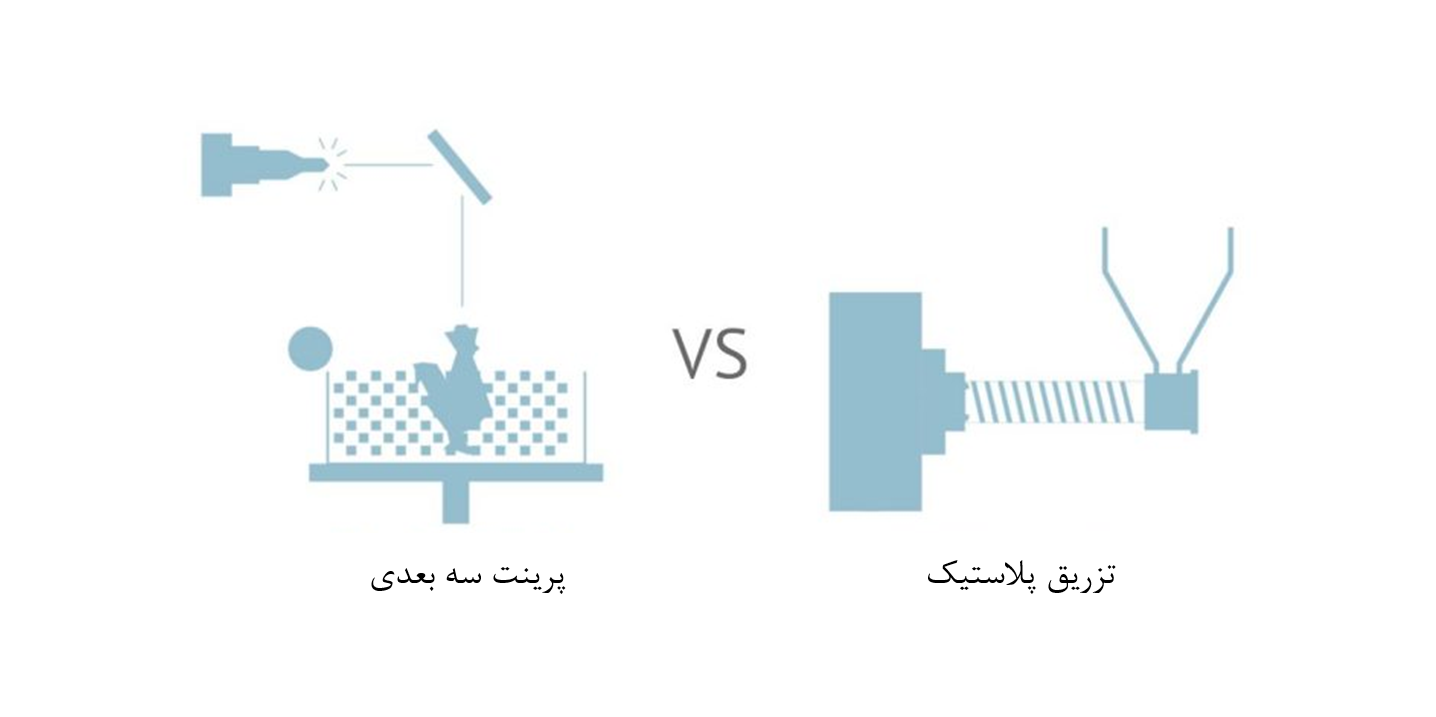 دوتا از متداول ترین روش های تولید پلاستیک در ایران تزریق پلاستیک و پرینت سه بعدی میباشند ، که ما قصد داریم با مقایسه آن ها و تجربه بدست آورده به شما کمک کنیم تا با شمارا با این دو فرایند آشنا کرده تا بتوانید قبل از اقدام برای تولید قطعه تصمیم خود را با توجه به ویژگی های این دو بگیرید.
دوتا از متداول ترین روش های تولید پلاستیک در ایران تزریق پلاستیک و پرینت سه بعدی میباشند ، که ما قصد داریم با مقایسه آن ها و تجربه بدست آورده به شما کمک کنیم تا با شمارا با این دو فرایند آشنا کرده تا بتوانید قبل از اقدام برای تولید قطعه تصمیم خود را با توجه به ویژگی های این دو بگیرید.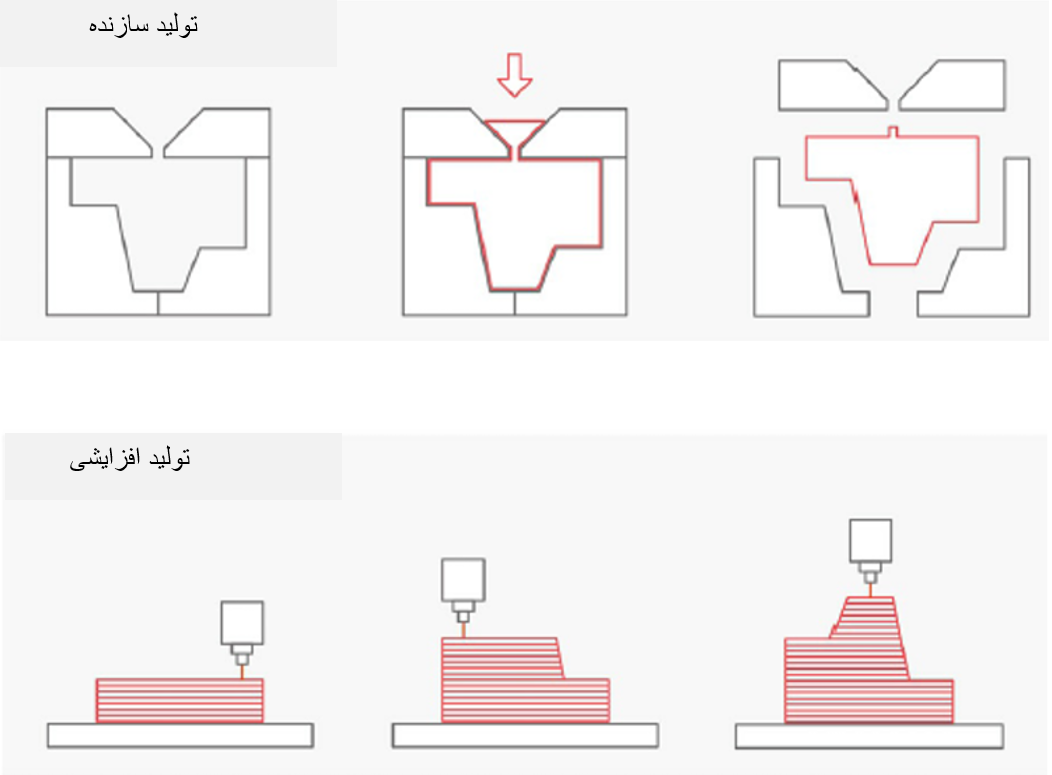
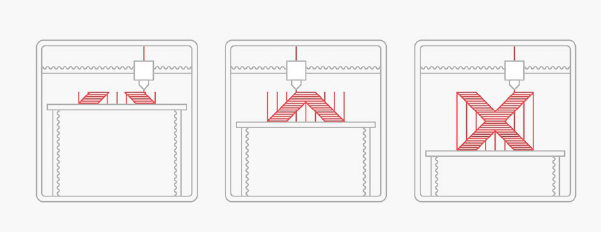
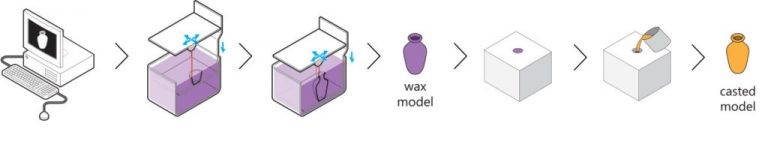
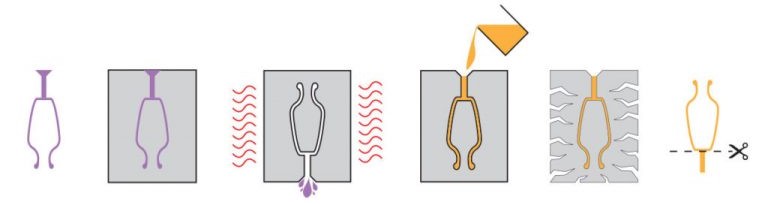


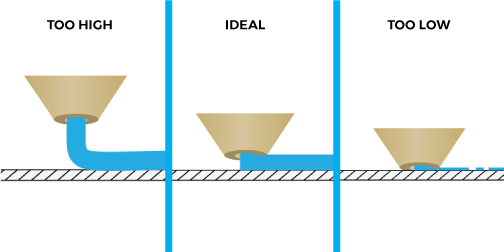

 اگر صفحه شما بیش از حر گرم باشد یا در جای گرمی قرار گرفته باشد مدل پرینت شده شما به صفحه میچسبد.
اگر صفحه شما بیش از حر گرم باشد یا در جای گرمی قرار گرفته باشد مدل پرینت شده شما به صفحه میچسبد.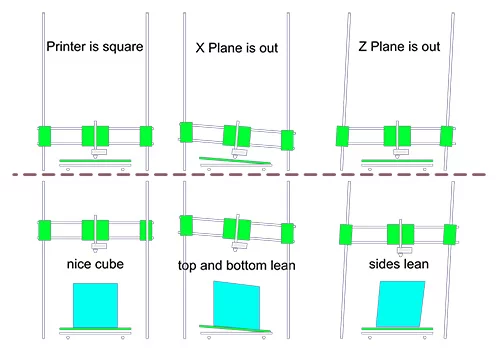 بهینه سازی چاپگر شما مراحل مختلفی مانند تمیز کردن و روانکاری ریل ها،با استفاده از توصیه های سازنده را در بر می گیرد. اگر پرنتر شما برای محور Z دارای دو موتور پله برقی است ، اطمینان حاصل کنید که هر دوی آنها در یک ارتفاع قرار دارند.
بهینه سازی چاپگر شما مراحل مختلفی مانند تمیز کردن و روانکاری ریل ها،با استفاده از توصیه های سازنده را در بر می گیرد. اگر پرنتر شما برای محور Z دارای دو موتور پله برقی است ، اطمینان حاصل کنید که هر دوی آنها در یک ارتفاع قرار دارند.